Viele Nutzer sagen, das sie Unity mal testen werden und werfen Unity dann wieder weg, weil sie keinen wirklichen Mehrwert erkennen.
Zugegeben, vieles erschliesst sich nicht auf den ersten Blick und bedarf doch etwas Geduld und Spucke, bis es flutscht. Eingefleischte Nutzer alt hergebrachter Methoden sollten hier vielleicht 5 Minuten lesen an Zeit investieren.
Grundkonzept in Unity ist, das sich alles auch via Tastatur bedienen lassen sollte. Mit einer Tastatur und den richtigen Tastenkürzeln bewaffnet ist man relativ schnell auf einem Netbook untwerwegs und kann das fudelige Touchpad ruhig links liegen lassen dann.
Launcher
Der Launcher ist etwas unterschätzt. Ja, er läst sich nicht nach links schieben. Dafür hat er Details eingebaut, was die tägliche Artbeit doch sehr schnell erleichtern kann, nähmlich das schnelle Starten von Applikationen.
Zuerst denkt man, das man unbedingt in den Launcher klicken muss, um dort ein abgelegtes Programm zu starten oder sich den Fokus einer laufenden Applikation zu holen. Das kann man so tun, man kann aber auch die Tastatur benutzten. Zuerst drückt man ALT+F1 und kann ab dann mit OBEN/UNTEN durch die Liste der Programme im Launcher navigieren und mit ENTER entweder selbiges starten oder wen es bereits gestartet ist den FOKUS auf dieses Programm legen. Mit ESC gelangt man wieder „zurück“.
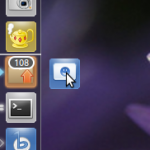 Die Position der Programme kann man im Launcher auch verändern. Das erste Probieren mit geklickt lassen auf einem Icon mit hoch und runterschieben wird nur die Launcher-Leiste verschieben. Das ist auch ok so, da diese unter Umständen sehr lang werden könnte. Zum Verschieben eines Programms in der Launcher-Leiste muss man das betreffende Programm geklickt lassen und kurz auf den Desktop bewegen und wieder an die passende Stelle gleich zurück in den Launcher bewegen. Damit modifiziert man die Reihenfolge der Programme im Launcher, was jetzt sehr wichtig wird.
Die Position der Programme kann man im Launcher auch verändern. Das erste Probieren mit geklickt lassen auf einem Icon mit hoch und runterschieben wird nur die Launcher-Leiste verschieben. Das ist auch ok so, da diese unter Umständen sehr lang werden könnte. Zum Verschieben eines Programms in der Launcher-Leiste muss man das betreffende Programm geklickt lassen und kurz auf den Desktop bewegen und wieder an die passende Stelle gleich zurück in den Launcher bewegen. Damit modifiziert man die Reihenfolge der Programme im Launcher, was jetzt sehr wichtig wird.
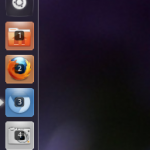 Oft möchte man bestimmte Programm direkt durch einen Tastendruck starten. Jetzt mag man dahergehen und global über die Tastatureinstellungen mit einem bestimmten Kürzel einen Aufruf eines Programmes legen und dies so nutzen. Ja, das kann man so tun. Automatisch vergibt aber der Launcher via SUPER+[POSITION IM LAUNCHER] ein Kürzel, was gleich funktioniert.
Oft möchte man bestimmte Programm direkt durch einen Tastendruck starten. Jetzt mag man dahergehen und global über die Tastatureinstellungen mit einem bestimmten Kürzel einen Aufruf eines Programmes legen und dies so nutzen. Ja, das kann man so tun. Automatisch vergibt aber der Launcher via SUPER+[POSITION IM LAUNCHER] ein Kürzel, was gleich funktioniert.
Wichtige Tastaturkürzel
SUPER – wechsel in das Dash von Unity
SUPER [gehalten für 2 Sekunden] – zeigt die Nummern der Shortcuts
ALT + F1 – springt in den Launcher/“Taskbar“ zum Navigieren mit UNTEN/OBEN für Starten/Fokus nach ENTER
ALT + F2 – springt in den Schnellstart-Modus zum direkten Ausführen eines Befehls nach ENTER
SUPER + A – öffnet das Dash mit Fokus auf Applikationen, lostippen durchsucht die Apps
SUPER + F – öffnet das Dash mit Fokus auf Dateien, lostippen durchsucht die Dateien
SUPER + M – öffnet Dash mit Fokus auf Musik, lostippen durchsucht Musik und ENTER lädt es in Banshee
F10 – öffnet das globale Menü der aktiven Applikationen, weiter geht es mit Tasten
STRG+ALT+L – sperrt den Bildschirm


